- Google サイト って何?聞いたこともない。
- サイトってなんだか難しそう
- Google サイト で何ができるの?
Gmail や Google ドライブ は使っていても、Google サイト は聞いたこともないという人は多いです。
しかし Google サイト を知らないということは、社内の情報共有に最適なアプリを知らないということになります。
僕は仕事で Google Workspace の導入支援をしているので、Google サイト で何ができるかお客様に紹介しています。
この記事ではその経験を基に、Google サイト で何ができるかと特徴11選を解説します。
この記事を読めば Google サイト を活用するメリットが分かります。
Google サイト について知りたい方はぜひ最後まで読んでください。
※この記事では Google Workspace で使える Goog カレンダー の機能を紹介します。一部無料版 Google アカウントでは使えない機能もあるのでご了承ください。
Google サイト とはウェブサイト作成アプリ

Google サイト は Google のウェブサイト作成アプリです。シンプルな操作性とデザインで、ウェブサイト作成に必要な知識や技術が無くても簡単にウェブサイトを作成できます。
ページ分けや Google アナリティクスの設定、ファビコンの設定などウェブサイト作成に必要な機能は一通り揃っています。
また編集権限の設定や自動保存、共同編集などクラウドサービスの Google アプリらしい特徴もあります。
シンプルな操作とクラウドサービスのメリットを兼ね備えたウェブサイト作成アプリ、それが Google サイト です。
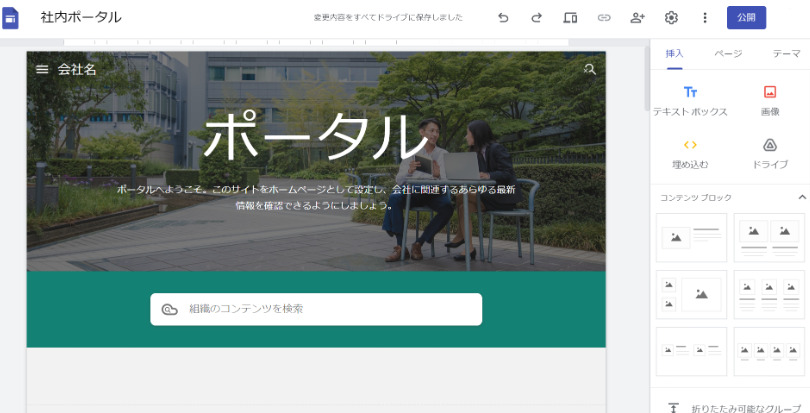
Google サイト の特徴11選

簡単にサイト作成可能、外部公開可能
Google アプリらしくシンプルな画面と設定項目で、ウェブサイト制作の知識や技術が無くても簡単にウェブサイトを作成できます。
外部公開設定をすることで、社内の情報共有用の社内ポータルサイトだけではなく簡易的なホームページも作成可能です。

僕もウェブサイト制作の知識は全くありませんが、簡単にウェブサイトを作ることができました。設定項目がシンプルなので、直感的に操作方法が分かります。
データは自動で保存される
作成・編集したデータは自動で保存されます。
保存作業をする必要がないので、保存を忘れて編集した内容が消えてしまったというトラブルは起こりません。
スプレッドシートやドキュメントと同じで、Google サイト は Google ドライブ に保存されます。

このブログも編集した後に保存し忘れて、とてもショックを受けた経験があります・・・。Google サイト ではその心配がありません。
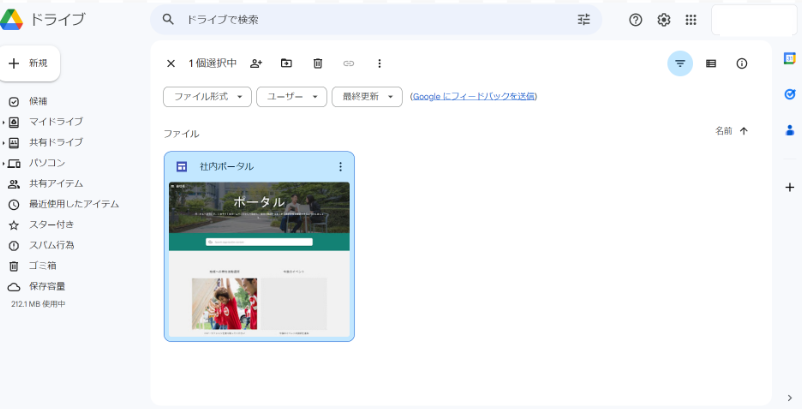
複数人で共同編集できる
Google サイト はクラウドに保存されているので、複数人で同時に編集できます。
編集している人は編集画面にアイコンが表示されるので、誰が編集しているか分かります。
共同編集者は共有ボタンから簡単に追加可能です。
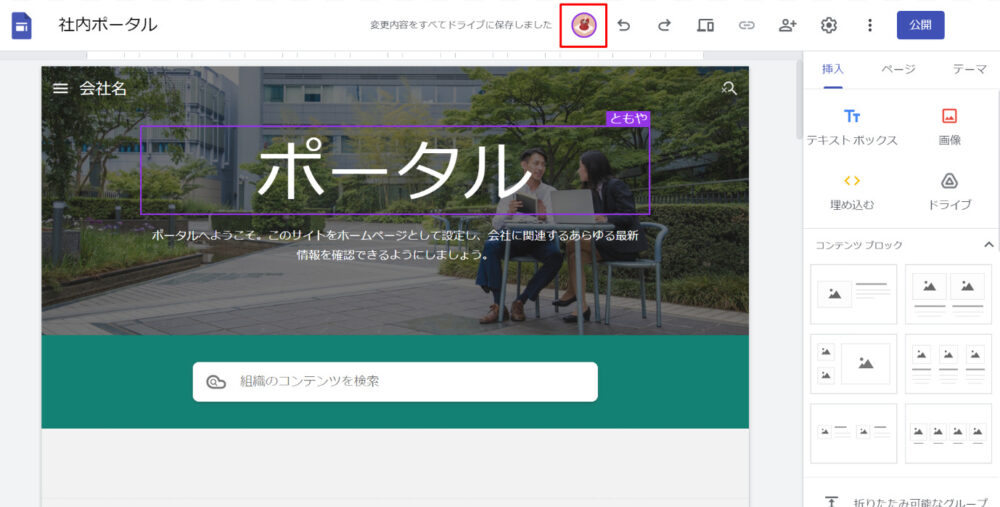
権限設定可能
Google サイト を編集できる人、閲覧できる人を詳細に設定できます。
編集されたくない人に勝手にサイトを編集されてしまったということは起こりません。
管理コンソールで Google サイト のオンオフや Google サイト の作成、編集をできる組織を制限することも可能です。

ただしページごとに権限設定はできません。特定の人にしか見せたくないページがある場合は、サイトを分ける必要があります。
管理コンソールとは組織のアカウント管理やアプリの設定を行える、無料版 Google アカウントでは使えない管理アプリです。管理コンソールに関しては下記の記事を参考にしてください。
レスポンシブデザイン
パソコン、タブレット、スマホなど、Google サイト は表示させる端末に適したデザインで表示されます。
表示させる端末に合わせてサイト制作者がデザインを設定する必要はありません。

各端末でどのように表示されるかはプレビュー画面で確認できます。わざわざ端末ごとに表示を確認する必要はありません。
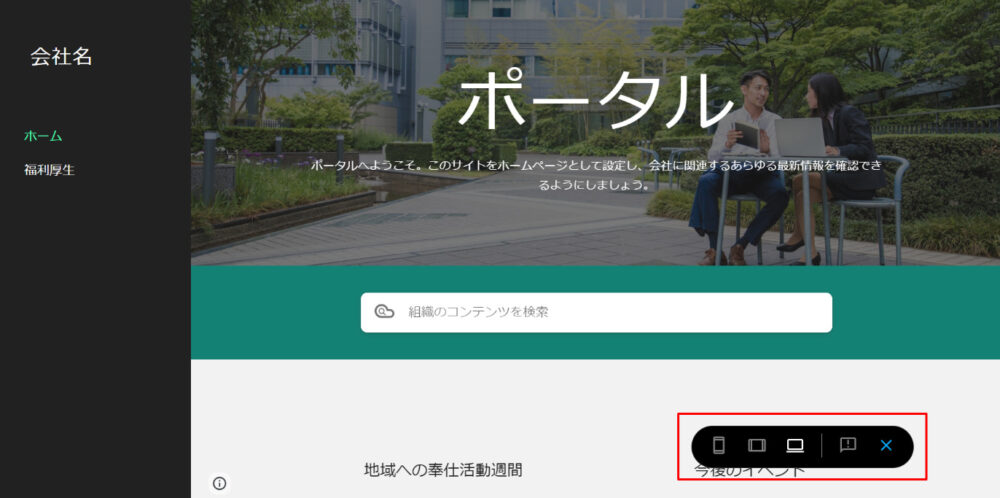
ソーシャルリンクを貼れる&アイコン自動生成
InstagramやTwitterなどのソーシャルリンクを張り付けると、それに合わせたアイコンが自動生成されます。
生成されたアイコンはデザインの編集が可能です。
画像サイトでわざわざイラストをダウンロードする手間はありません。
サイトテンプレートが豊富
イベントやポータル、レストラン向けなど14種類のテンプレートが用意されています。
1からデザインを考える必要がないので、サイト制作の負担を軽減できます。
また制作したサイトをテンプレートとして保存できるので、デザインを組織で使い回したいときに便利です。
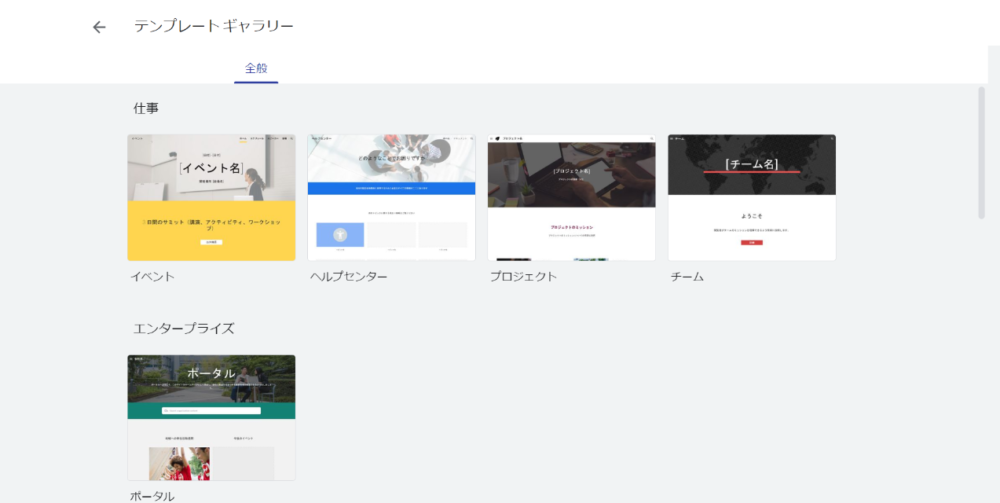
Google アナリティクスの設定が簡単
サイトのアクセス解析に必須の Google アナリティクスを簡単に設定できます。
設定方法も設定画面のアナリティクス項目にIDを入力するだけなので迷うことはありません。
ホームページだけではなく社内ポータルにも設定することで、社内ポータルがどのように活用されているかを確認できます。

当ブログも Google アナリティクスを設定してありますが、最初は設定方法が分からず苦労しました。Google サイト は設定が非常に簡単なので、そのような苦労がありません。
Google アプリとの連携
Google サイト は Google アプリなので、以下のアプリと連携できます。
- Google ドライブ の各種データ
- Cloud Search
- YouTube
- Google カレンダー
- Google マップ
これらのアプリは Google サイト の編集画面に最初から表示されているので、連携方法に手間取りません。
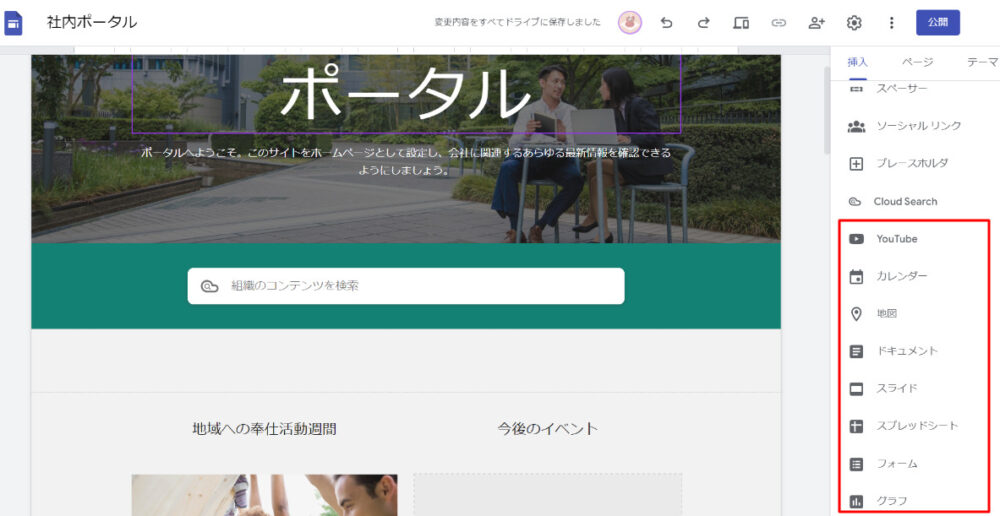
HTMLやCSSでデザイン可能
WEB制作の知識が無くても作成できる Google サイト ですが、HTMLやCSSを書くこともできます。
それらの知識がある場合は、他の Google サイト よりもデザインに優れたサイトを制作可能です。
カスタムURLを設定可能
Google サイト のリンクは「https://sites.google.com/ドメイン名/」が自動で生成されますが、サイトのリンクを独自ドメインに変更できます。
URLを独自ドメインに変更することで、サイトを検索されやすくしたり覚えやすくしたりできます。
特に Google サイト を外部に公開する場合はカスタムURLにするメリットが大きいです。
オススメの使い方は社内ポータルの作成
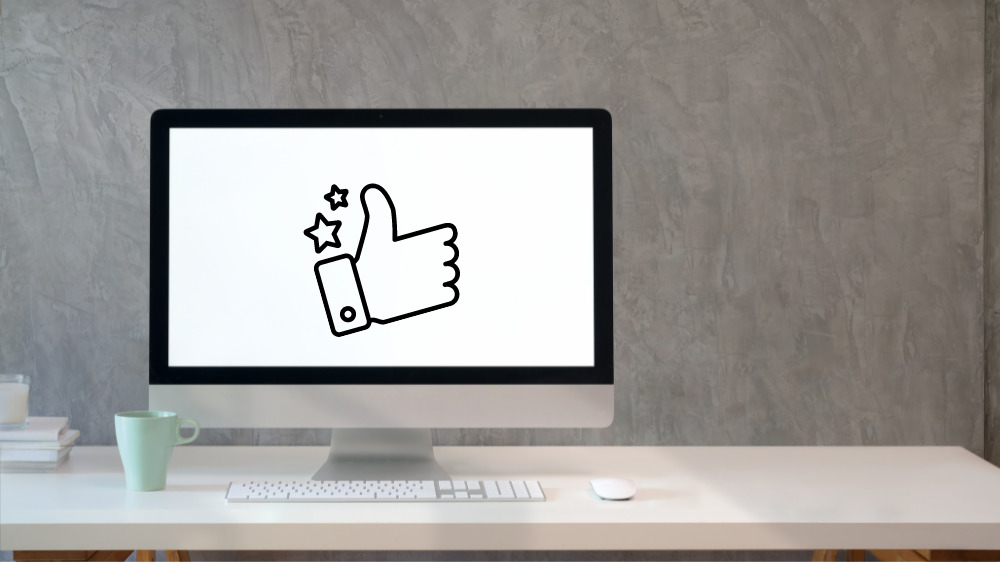
Google サイト は特に社内ポータルの作成に向いています。
社内ポータルとは社内専用の情報サイトで、社内マニュアルや掲示板、組織図、社内問い合わせ窓口など組織で必要な情報を全て掲載します。
そうすることで「社内ポータルを確認すれば組織の情報が全て分かる」仕組みにできるので、社内の情報共有が円滑になります。
社内ポータルの作成には様々なサービスがありますが、Google サイト であれば他の Google アプリと連携できたり作成が簡単だったりするのでわざわざ他のサービスを契約する必要はありません。

僕の職場にも Google サイト で作成した社内ポータルがあります。会社カレンダーや各種データ、営業達成率グラフなどが掲載されており、何か情報を探すときはまず社内ポータルを見るという習慣になっています。
Google サイト で社内の情報共有を最適化しよう

以上で Google サイト の特徴11選とできることの紹介を終わります。
社内の情報共有として社内ポータルの作成は重要になっています。
そんな社内ポータルをウェブサイト制作の知識や技術無しで作成できる Google サイト は、社内の情報共有に非常に役立ちます。
ぜひ Google サイト を活用して社内の情報共有を促進してください。



